随着电脑硬件的发展和存储需求的提升,用户往往需要扩展更多的存储空间,或者替换掉老旧的光驱设备。将电脑光驱位改造为硬盘位成为了一种常见的升级方式,但这涉...
2025-09-10 0 电脑
在当今信息技术迅猛发展的时代,电脑已成为我们日常工作和生活不可或缺的工具。随着应用程序的日渐庞大和数据量的不断增长,我们常常面临一个普遍问题——电脑的磁盘空间不够用。对于新电脑用户来说,学习如何增加内存空间是一项必备技能。本文将为您详细解释如何通过几个简单的步骤来增加您的电脑磁盘空间,让您的电脑运行更加流畅。
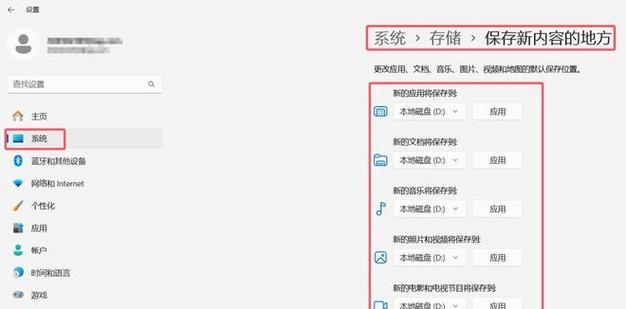
在深入了解如何增加内存空间之前,有必要先明确内存(RAM)和存储(硬盘)的概念区别。内存是电脑的短期记忆存储区域,用于临时存储当前正在使用的数据和程序,而存储则是长期保存数据的地方。当人们提到“增加内存空间”,他们实际上是指增加电脑的存储空间。

1.清理不必要的文件
关键词密度控制:清理、无用文件、磁盘空间、优化
步骤说明:
您可以通过清理临时文件、系统垃圾、浏览器缓存等无用文件来释放磁盘空间。打开“我的电脑”,右键点击系统盘,选择“属性”,在弹出的窗口中选择“磁盘清理”。系统会自动计算可以清理的空间,并提供不同的清理选项。您可以根据需要选择清理项目。
2.卸载不常用的程序
关键词密度控制:卸载、程序、管理、磁盘空间
步骤说明:
在控制面板的“程序和功能”中,您可以查看所有安装的程序。对于那些不再需要或很少使用的程序,您可以选择“卸载”来释放它们所占用的空间。
3.使用磁盘压缩工具
关键词密度控制:压缩、工具、磁盘空间、节省
步骤说明:
Windows系统中内置了磁盘压缩功能,可以用来减小文件大小,从而释放部分磁盘空间。右键点击需要压缩的磁盘分区,选择“属性”,再点击“工具”标签页下的“压缩此驱动器以节省空间”进行操作。
4.移动文件到外置存储设备
关键词密度控制:移动、外置存储设备、硬盘空间、拓展
步骤说明:
您可以购买外置硬盘或使用USB闪存驱动器将文件转移到这些设备上,以此来释放电脑内部的硬盘空间。将文件拖动或复制到外部存储设备即可。
5.利用云存储服务
关键词密度控制:云存储、服务、空间、备份
步骤说明:
云存储服务如百度网盘、腾讯微云等,可为您提供额外的存储空间。您可以将文件上传到云端,不仅节省了本地空间,还可以随时随地通过网络访问您的数据。
6.扩展硬盘或升级固态硬盘
关键词密度控制:扩展、硬盘、升级、固态硬盘、性能
步骤说明:
对于技术较好的用户,如果您的电脑支持,您可以考虑通过添加第二块硬盘或替换现有的硬盘为容量更大的固态硬盘来增加存储空间。但这需要一定的硬件知识和操作技能。
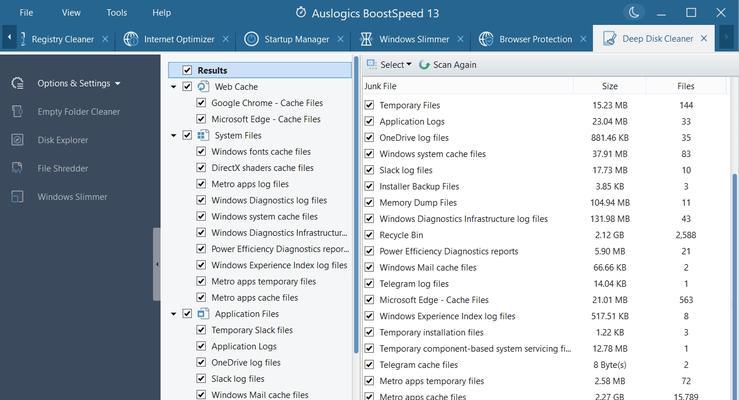
问题1:如何判断电脑是否真的需要增加存储空间?
您可以通过查看电脑的存储使用情况来判断。在Windows系统中,可以点击“设置”->“系统”->“存储”,在这里您可以清楚地看到各个分区的使用情况。
问题2:增加内存空间会对电脑性能有影响吗?
通常,增加存储空间不会直接影响电脑的整体性能。但是,确保有足够的空间可以避免电脑在运行时出现存储瓶颈,从而提升系统运行速度。
问题3:在提升存储空间时,是否推荐使用机械硬盘(HDD)还是固态硬盘(SSD)?
固态硬盘(SSD)以其更快的读写速度和更低的能耗,广泛被认为是更好的存储选择。如果预算允许,升级到固态硬盘将大幅提升电脑的性能。
通过以上步骤,即使是新电脑用户也能轻松地增加磁盘空间,优化电脑存储使用。请记住,定期进行磁盘清理和管理是保持电脑运行流畅的有效方法。如果您在过程中遇到任何问题,不妨参考本文中的步骤和提示,或寻求专业人士的帮助。综合以上内容,您现在应该对如何管理新电脑的存储有了清晰的了解,并能够自信地操作。
标签: 电脑
版权声明:本文内容由互联网用户自发贡献,该文观点仅代表作者本人。本站仅提供信息存储空间服务,不拥有所有权,不承担相关法律责任。如发现本站有涉嫌抄袭侵权/违法违规的内容, 请发送邮件至 3561739510@qq.com 举报,一经查实,本站将立刻删除。
相关文章

随着电脑硬件的发展和存储需求的提升,用户往往需要扩展更多的存储空间,或者替换掉老旧的光驱设备。将电脑光驱位改造为硬盘位成为了一种常见的升级方式,但这涉...
2025-09-10 0 电脑

随着互联网的不断发展,无论是进行在线教学、游戏直播,还是记录重要时刻,录屏功能显得尤为重要。对于大多数电脑用户而言,了解如何开启电脑自带显卡的录屏功能...
2025-09-10 0 电脑

随着移动办公和学习的普及,平板键盘作为平板电脑的重要配件,其携带和存储问题逐渐成为用户关注的焦点。一个好的存放方法不仅能延长平板键盘的使用寿命,还能保...
2025-09-08 7 电脑

随着科技的发展,电脑已成为我们工作和生活不可或缺的工具。然而,有时候我们可能会遇到没有传统物理键盘的情况,比如在笔记本电脑或者平板电脑上。这时,许多用...
2025-09-07 7 电脑

当火影忍者的世界在您的电脑屏幕上展开时,一款合适的键盘可以成为您游戏中的得力伙伴。挑选适合玩火影游戏的键盘,不仅可以提升游戏体验,还能增加操作的舒适度...
2025-09-06 18 电脑

本文目录一览1、电脑自动开机的原理及应用在现代社会中,电脑已经成为人们工作、学习和娱乐的必备工具之一。为了提高使用电脑的便利性和效率,人们开发了许...
2025-09-05 18 电脑